Halo bung 👳 , dalam artikel ini saya akan berbagi tutorial sederhana bagi bung yang kesulitan atau bingung mencetak hasil print dari halaman belakang . dulu waktu kuliah saya menggunakan cara ini untuk mencetak skripsi saya , otomatis kalau kita tau setingan ini lebih hemat waktu dan efesien bukan ? 😊
pada umumnya printer disetting default untuk mencetak dokumen dari halaman pertama hingga akhir. Untuk mencetak dokumen dengan halaman banyak, halaman pertama akan berada paling bawah pada hasil cetakan. Jadi, setelah semua dokumen tercetak kita malah menyusun ulang hasil cetakan dari urutan halaman pertama hingga akhir.
sepengetahuan saya sih printer mempunyai pengaturan default yang berbeda-beda. printer merek Canon ataupun Epson memiliki default setting mencetak berdasarkan urutan dokumen. biasanya Hasil cetakan Canon atau Epson akan menumpuk dengan halaman pertama berada dipaling bawah.
Yap !, untuk mengetahui bagaimana cara mencetak halaman dari belakang berikut saya sajikan beberapa settingan atau pengaturan printernya
Setting Printer Merek Canon untuk mencetak dari halaman belakang
Kebanyakan semua jenis merek Canon memiliki tampilan pengaturan/settingan proprties seperti gambar di bawah ini. Walaupun jenis seri-nya berbeda, canon memiliki jendela properties yang hampir mirip. Lihat gambar!
Dari gambar diatas untuk mencetak halaman dari belakang, maka opsi “Print from Last Page” harus diaktifkan dengan cara mencentang/menceklisnya. lihat gambar!
Lanjut Setelah pengaturan “Print from Last Page” terceklis, klik “OK”. Bung pun siap mencetak dokumen dari halaman belakang dengan printer Merek Canon
Setting Printer Merek Epson untuk mencetak dari halaman belakangKurang lebih caranya dengan Canon, Printer Merek Epson ini juga memiliki tampilan properties sama untuk semua seri printer Epson. Lihat gambar
Hal yang perlu diperhatikan Sebelum mencetak dokumen dari halaman belakang dengan printer Epson, pastikan kotak “Reverse Order” terceklis. Setelah itu klik “Ok” untuk langkah mencetak selanjutnya. Lihat gambar!
Yap! Pada properties Epson, ada fitur tambahan lagi yaitu “Collate”. Fungsi ini adalah untuk mencetak dokumen dengan banyak halaman dalam beberapa kali salinan. Contohnya gini: Bung ingin mencetak dokumen buku dengan tebal 200 halaman. Bung ingin mencetaknya sebanyak 5 buku. Maka, kotak “Collate” dan “Reverse Order” diceklis dan “Copies” Bung pilih angka “5”. Printer Epson akan melakukan pencetakan dengan urutan dari belakang hingga halaman pertama hingga selesai, kemudian mencetak salinan berikutnya hingga kelima buku Bung selesai tercetak.
UPDATE !Setting Printer Merek HP untuk mencetak dari halaman belakang
Kebetulan beberapa hari yang lalu salah satu temen saya membeli printer merk HP Jadi tanpa pikir panjang saya coba untuk jajal printer tsb. ternyata printer HP memiliki kelebihan berupa pengaturan/setting default yang unik. Printer HP mencetak otomatis dari halaman belakang tanpa kita mengaturnya terlebih dahulu. sangat efisieen sih menurut saya 😀
Oke, pada pengaturan/setting Properties pada “Layout-Page Order”, “Front to Back” maksudnya adalah perintah mencetak dari halaman belakang di jadikan belakangan. Jadi, otomatis halaman belakang dulu yang akan dicetak kemudian halaman selanjutnya hingga halaman pertama berada pada tumpukan teratas.
Itulah, beberapa cara mencetak halaman dari beberapa jenis merk printer yang dapat saya bagikan kepada Bung. Jika postingan ini bermanfaat, silakan share ke teman-teman Bung. Semoga ini dapat membantu dalam mencetak dokumen dengan banyak halaman.


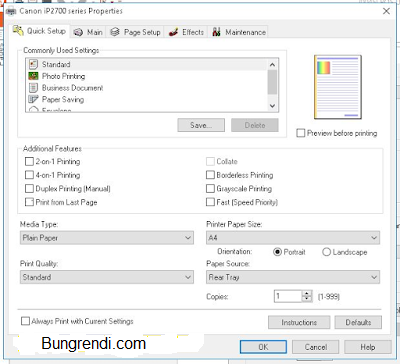





No comments:
Post a Comment
silahkan kritik dan saran dengan bahasa yang baik dan benar